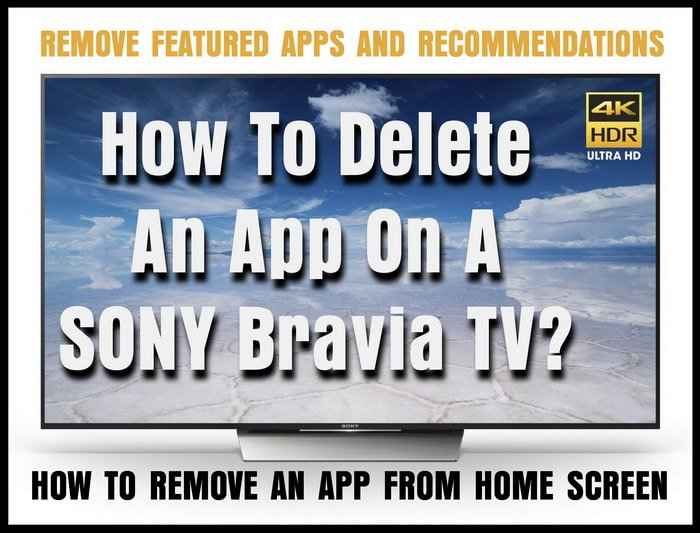
Comment supprimer une application d'un téléviseur Sony? J'ai récemment acheté un SONY 4K Android Bravia XBR X850D Series 55 " HDR TV (XBR-55X850D). Ce téléviseur SONY est absolument incroyable. La qualité d'image est meilleure que tout autre téléviseur que j'ai jamais vu. Je suis très heureux avec ce téléviseur. Cependant, j'ai eu quelques problèmes avec la configuration initiale d'une connexion Internet sans fil. Pouvez-vous expliquer comment connecter facilement mon téléviseur Sony au réseau WIFI? Une fois l’internet connecté à mon téléviseur SONY avec une connexion filaire, j’ai remarqué que "Applications en vedette" comme «Logitech Harmony», «Shop By Remote», «Shop TV», «Votre offre de bonus», «DIRECTV Ready», «Sony Select», "Promotions", «Recommandations», et d'autres applications que je veux supprimer. Il existe également des «applications» préinstallées dans d'autres sections de la zone «Accueil» que je ne souhaite pas. Je voudrais nettoyer et supprimer certaines des applications pré-installées. Pouvez-vous me dire comment supprimer une application ou toutes les «applications en vedette» de mon téléviseur Sony série XBR? En outre, existe-t-il un moyen simple de découvrir du nouveau contenu ou des applications pour mieux organiser l'écran d'accueil?? Une fois que je suis en mesure de supprimer des applications, existe-t-il un moyen de contrôler mon téléviseur SONY avec mon décodeur ou mon décodeur??
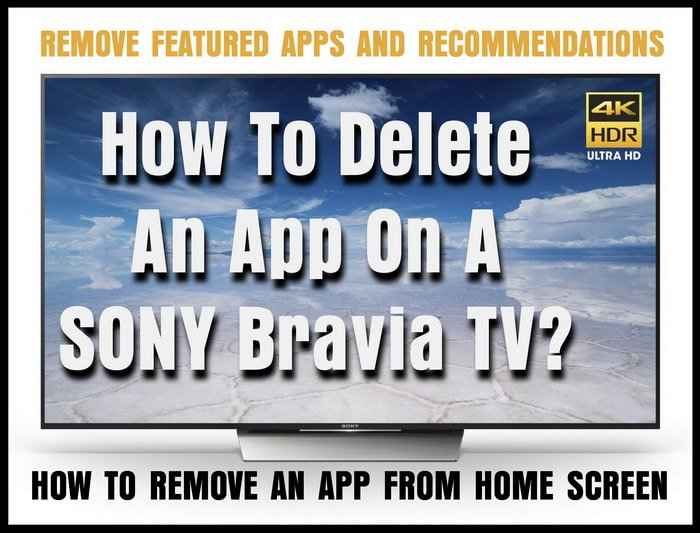 Sony XBR TV - Comment supprimer des applications
Sony XBR TV - Comment supprimer des applications
Comment supprimer des applications préinstallées sur SONY Android TV?
Pour supprimer COMPLÈTEMENT la section «Applications en vedette» de l'écran d'accueil de votre téléviseur SONY:1 - Allumez votre téléviseur SONY BRAVIA.2 - Utilisez la télécommande et accédez à «Paramètres».3 - Accédez à "Applications".4 - Accédez à «Applications système».5 - Accédez à «Sony Shelf».6 - Naviguez jusqu'à "Notifications".7 - Basculez sur «Désactivé». La section «Applications en vedette» disparaît et l'écran d'accueil est plus propre et plus organisé..REMARQUE: Après avoir supprimé les «Applications en vedette», redémarrez le téléviseur pour le tester et assurez-vous qu'il est parti..
 SONY 4K HDR TV avec Android TV - Écran d'accueil
SONY 4K HDR TV avec Android TV - Écran d'accueil
Voici comment SUPPRIMER l'application Sony Select qui supprime tout ce qui concerne Sony Select:1 - Allumez votre téléviseur SONY BRAVIA.2 - Utilisez la télécommande et accédez à «Paramètres».3 - Accédez à "Applications".4 - Accédez à «Sony Select». (Force le fermer)5 - Réglez «Notifications» sur OFF.En le désactivant, votre téléviseur Android aura le bloatware supprimé.REMARQUE: après avoir retiré les «applications Sony Select», redémarrez le téléviseur pour le tester et assurez-vous qu'il est parti..
Une autre méthode pour désactiver ou supprimer les applications de télévision SONY:1 - Allumez votre téléviseur SONY BRAVIA.2 - Utilisez la télécommande et accédez à «Paramètres».3 - Accédez à «Préférences système».4 - Naviguer vers «Écran d'accueil».5 - Naviguez jusqu'à «Ligne de recommandations».6 - Éteignez tous les APPS.Les applications disparaîtront et vous pourrez organiser l'écran d'accueil pour le rendre moins encombré..
Pour supprimer certaines applications de votre téléviseur Sony, vous devez utiliser le Google Play Store..1 - Allez à votre “Menu Accueil” en appuyant sur le bouton “HOME” de votre télécommande SONY TV.2 - Faites défiler l'écran vers le bas jusqu'à «Applications» et sélectionnez l'icône Google Play..3 - Vous serez alors dans le Google Play Store.4 - Sélectionnez l'application que vous souhaitez supprimer et sélectionnez «Désinstaller».Voir ci-dessous pour les images…
 Sony TV Remote Control - Bouton HOME
Sony TV Remote Control - Bouton HOME
 SONY TV - Supprimer les applications - Google Play Store - Sélectionnez et désinstallez
SONY TV - Supprimer les applications - Google Play Store - Sélectionnez et désinstallez
OU ESSAYEZ… En fonction du numéro de modèle SONY TV, vous avez:-Sélectionnez simplement l'application spécifique que vous souhaitez supprimer.-Ensuite, cliquez sur le bouton "options" de la télécommande, ce qui ouvre un petit menu. -Vous aurez ensuite la possibilité de supprimer ou de supprimer l'application..
OU ESSAYEZ… En fonction du numéro de modèle SONY TV, vous avez:-Allez dans la section de sélection des applications, puis sélectionnez la commande des options de menu.-Appuyez sur la touche du bas vers le bas.-Dans le sous-menu, sélectionnez l’option «Accueil et tous les paramètres de l’application». -Dans cette section, vous pourrez choisir masquer n'importe quelle application.-Ceci ne supprime pas l'application mais le cache.
 Téléviseurs SONY XBR 4K HDR - Téléviseurs de taille 49 "- 55" - 65 "
Téléviseurs SONY XBR 4K HDR - Téléviseurs de taille 49 "- 55" - 65 "
VIDÉOS D'AIDE DE SONY BRAVIA TV CI-DESSOUS:À connectez votre téléviseur SONY au WIFI étape par étape, voir la vidéo ci-dessous. Les autres vidéos étape par étape ci-dessous vous montreront également comment supprimer, mettre à jour, installer et désinstaller des applications de votre téléviseur SONY. Vous apprendrez également à personnaliser la barre de contenu, le menu d'accueil, à rechercher plus de contenu à regarder., contrôlez votre téléviseur avec décodeur / décodeur, et comment installer et exécuter n'importe quelle application sur votre Sony Android TV.
Sony BRAVIA TV - Comment désinstaller des applications de Google Play sur SONY TV.Google Play propose de nombreuses applications à installer..Découvrez comment désinstaller ou installer et mettre à jour des applications / jeux avec votre Android TV.
Sony BRAVIA TV - Comment installer, mettre à jour et désinstaller des applications de Google Play?Comment installer, désinstaller et mettre à jour des applications ou des jeux avec votre SONY Android TV.
Sony BRAVIA TV - Comment personnaliser la barre de contenu - Découvrir?Utilisation de la télécommande avec votre téléviseur Sony Bravia… Appuyez sur la touche DISCOVER de la télécommande pour trouver une variété de contenus..Découvrez comment personnaliser la «barre de contenu» sur votre téléviseur SONY avec vos applications ou chaînes de télévision préférées..
Sony BRAVIA TV - Description du menu principalLe menu d'accueil de Sony Android TV = Découvrez ce que vous pouvez faire dans le menu d'accueil et son fonctionnement..
Sony BRAVIA TV - Trouvez le contenu télévisé que vous souhaitez regarder avec les catégories de genre.Cette vidéo vous montrera comment configurer étape par étape vos genres préférés sur votre Sony Android Bravia.
Sony BRAVIA TV - Comment contrôler votre téléviseur avec un décodeur / un décodeurVous souhaitez utiliser votre décodeur (décodeur) avec votre téléviseur Sony BRAVIA?Vous pouvez utiliser le IR Blaster inclus.Apprenez à contrôler votre téléviseur avec un décodeur avec le blaster IR.
Comment charger une application sur un téléviseur Android Sony?Comment installer et exécuter n'importe quelle application sur votre SONY Android TV Avec Aptoide installé sur votre téléviseur, vous pouvez obtenir des applications non disponibles sur Android TV..
Comment connecter votre téléviseur Sony avec Wi-Fi à un réseau sans fil?
Les méthodes pour supprimer ou supprimer des applications sur ce qui précède Sony Android 4K HDR Les téléviseurs sont destinés à la XBR et W800 séries et modèles de téléviseurs Sony Z9D, X93D, X930D, X940D, X850D, X800D, X750D, X700D, X950B, X940C, X930C, X910C, X900C, X850C, X830C, X810C, W850C, et W800C. Tous les nouveaux téléviseurs Sony 4K avec Android TV.
Si vous avez des questions sur comment supprimer les applications préinstallées avec votre téléviseur Sony, s'il vous plaît laissez une question ci-dessous et nous pourrons vous guider dans la façon de désinstaller toute application ou applications bloatware installées sur votre téléviseur Sony.

